Как да използвате скенер с Microsoft Surface RT
Колкото и да се радваме да имаме напълно без хартияофисите, особено вкъщи, които трябва да сканират документи и снимки е толкова неизбежно, колкото приливът. Ако имате Microsoft Surface с Windows RT, сканирането на тези документи в редки случаи наистина е парче торта.
Настройка на принтера на повърхността RT & Windows 8
Първото нещо, което ще трябва да направите, е да се уверитевашият скенер е свързан към вашия Surface RT. Тъй като много принтери днес включват скенер, вижте моята статия за това как да свържете принтер към вашия Surface RT. Ако имате само скенер - преносим или по друг начин - процесът на свързването му е практически идентичен.

Ако имате Surface Pro, трябва да разгледате моята статия за настройката на многофункционален принтер / скенер в Windows 8.
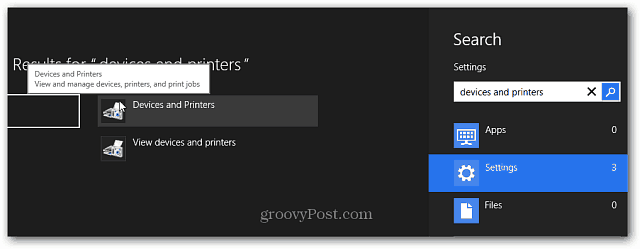
Сканиране на документи или снимки чрез Windows RT
Сега, когато сте настроили вашия скенер / принтер, можете да започнете сканиране на документи. Поставете документа или снимката с лицето надолу върху леглото на скенера и затворете капака. След това използвайте клавишната комбинация Windows Key + X за да се покаже менюто на потребителя на захранването и изберете Контролен панел.
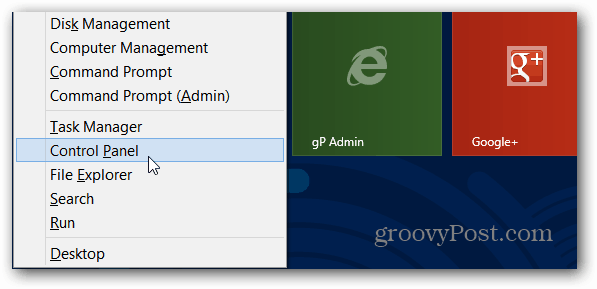
Сега изберете Устройства и принтери.
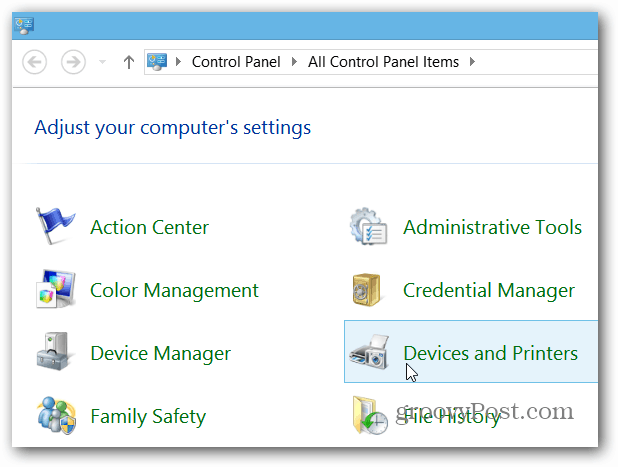
Щракнете с десния бутон на вашето сканиращо устройство или натиснете дълго, за да изведете контекстното меню. След това изберете Старт сканиране.
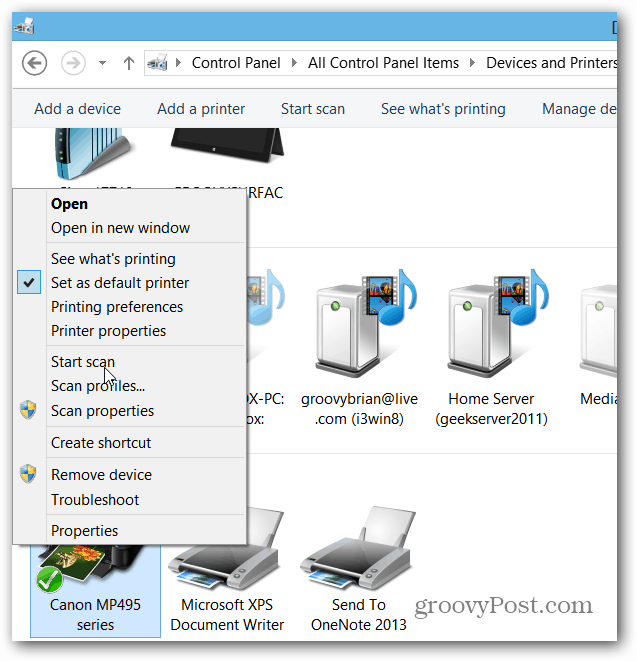
Работата чрез съветника и изберете качеството на сканирането, и когато приключите, щракнете върху бутона Сканиране, а след това Импортирайте сканираното изображение.
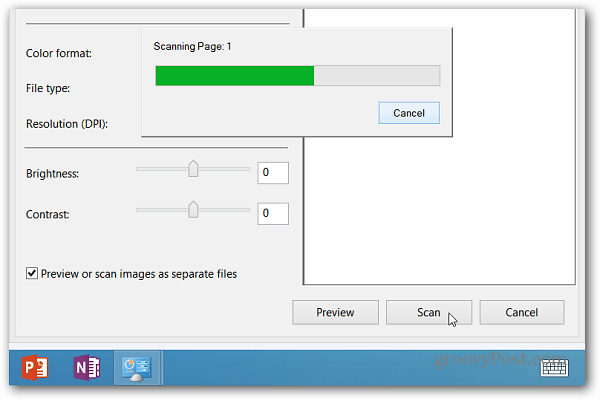
По подразбиране сканираният ви документ ще бъде поставен в папката „Моите снимки“ и ще се отвори в приложението „Снимки“.
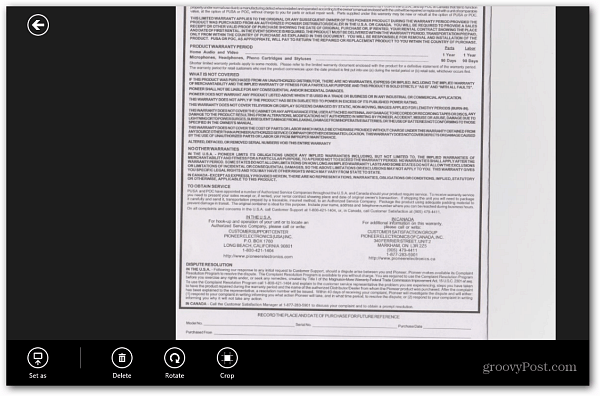
Забележка: Някои модели скенери позволяват простонатиснете бутона за сканиране, за да стартирате процеса в Windows. Ако сте настроили своя принтер / скенер на Surface, може да е инсталирал приложение за него или да е в Windows Store. Разбира се, приложението на всеки модел ще варира в зависимост от производителя.
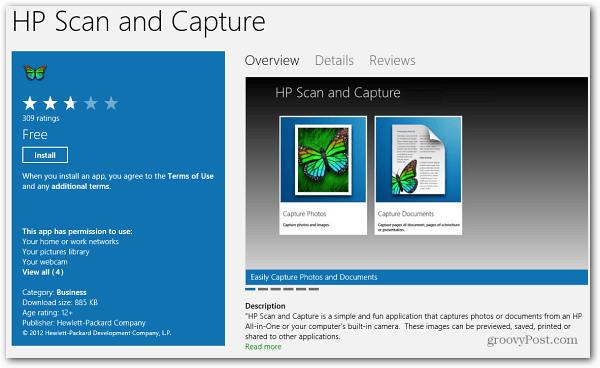
Ако трябва да отпечатате сканиран документ или изображение, разгледайте нашата статия за това как да печатате от модерни / метро-приложения.








Оставете коментар